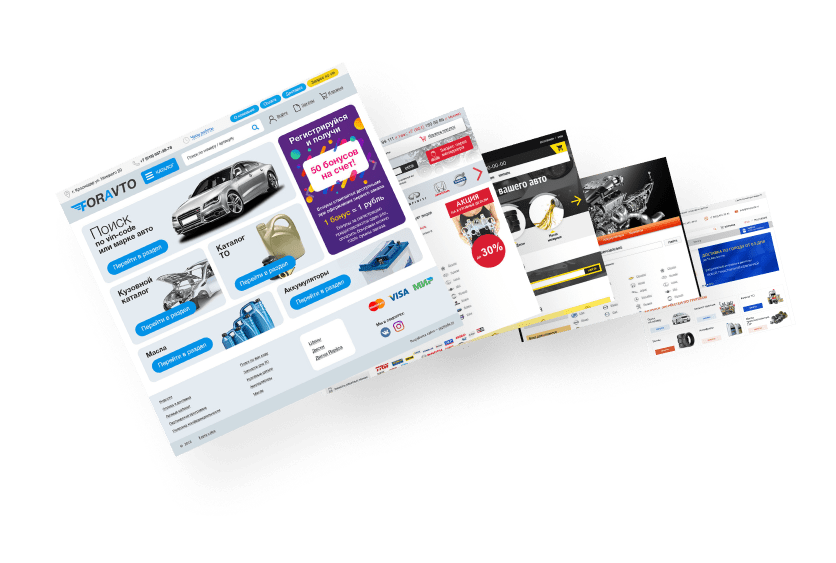28 мая 2015
Переработан инструмент добавления баннеров на страницы интернет-магазина
Полностью переработан принцип добавления баннеров на страницы интернет-магазинов — инструмент стал проще и удобнее.
Чтобы вставить баннер теперь достаточно нескольких нажатий кнопок:
1. Заходите в «Настройки сайта» > «Внешний вид».
2. В конструкторе внешнего вида выбираете вкладку «Предпросмотр».
3. Водите мышкой по блокам и видите, где появляется кнопка «Добавить блок» (блоки добавляются в левой колонке сайта, в центральной вверху и внизу, и в правой, если у вас трехколоночный сайт).
4. Кликаете на кнопку «Добавить» и выбираете вариант «Баннер».
5. В появившемся окне можно загрузить баннер, указать его целевую страницу, отметить место его показа.
Новый инструмент позволяет разместить на одном месте несколько баннеров. При загрузке нескольких баннеров в один блок они будут показываться поочередно в произвольном порядке.
Также доступно редактирование CSS классов и стилей для баннеров, но, если вы не готовы вникать в тонкости верстки, рекомендуем эти настройки не трогать — и без этого будет все работать. Настройка CSS — это, так сказать, для эстетов.
1. Заходите в «Настройки сайта» > «Внешний вид».
2. В конструкторе внешнего вида выбираете вкладку «Предпросмотр».
3. Водите мышкой по блокам и видите, где появляется кнопка «Добавить блок» (блоки добавляются в левой колонке сайта, в центральной вверху и внизу, и в правой, если у вас трехколоночный сайт).
4. Кликаете на кнопку «Добавить» и выбираете вариант «Баннер».
5. В появившемся окне можно загрузить баннер, указать его целевую страницу, отметить место его показа.
Новый инструмент позволяет разместить на одном месте несколько баннеров. При загрузке нескольких баннеров в один блок они будут показываться поочередно в произвольном порядке.
Также доступно редактирование CSS классов и стилей для баннеров, но, если вы не готовы вникать в тонкости верстки, рекомендуем эти настройки не трогать — и без этого будет все работать. Настройка CSS — это, так сказать, для эстетов.